Mise en forme conditionnelle dans Excel
Mettre en évidence Cellules Règles | règles claires | Haut / Bas Règles | Mise en forme conditionnelle des formules
Mise en forme conditionnelle dans Excel vous permet de mettre en évidence les cellules avec une certaine couleur, en fonction de la valeur de la cellule.
Mettre en évidence les règles Cellules
Pour mettre en évidence les cellules qui sont supérieures à une valeur, exécutez les étapes suivantes.
-
Sélectionnez la plage A1: A10.
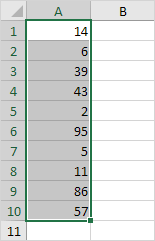
-
Dans l’onglet Accueil, dans le groupe Styles, cliquez sur Mise en forme conditionnelle.

-
Cliquez sur Mettre en évidence les règles de cellules, supérieur à.
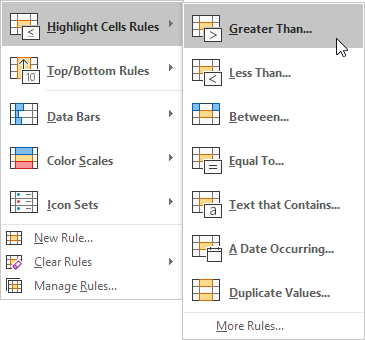
-
Entrez la valeur 80 et sélectionnez un style formatage.
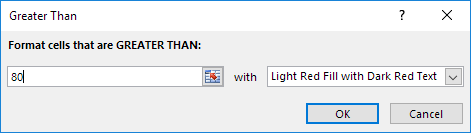
-
Cliquez sur OK.
Résultat. Excel met en évidence les cellules qui sont supérieures à 80.
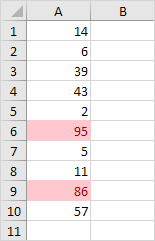
-
Modifiez la valeur de la cellule A1 à 81.
Résultat. Excel modifie le format de la cellule A1 automatiquement.

Remarque: vous pouvez également utiliser cette catégorie (voir l’étape 3) aux cellules mettent en évidence qui sont inférieures à une valeur, entre deux valeurs, égale à une valeur, les cellules qui contiennent du texte, les dates (aujourd’hui, la semaine dernière, le mois prochain, etc. ), des doubles ou des valeurs uniques.
règles claires
Pour effacer une règle de mise en forme conditionnelle, exécutez les étapes suivantes.
-
Sélectionnez la plage A1: A10.
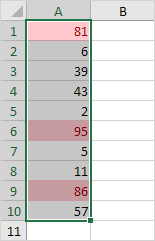
-
Dans l’onglet Accueil, dans le groupe Styles, cliquez sur Mise en forme conditionnelle.

-
Cliquez sur règles claires, des règles claires de cellules sélectionnées.
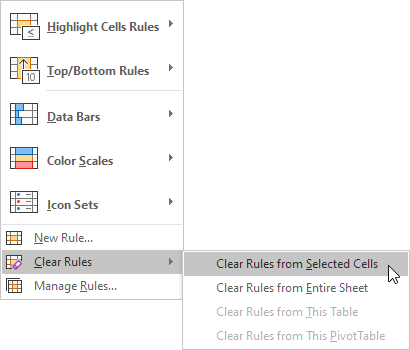
Haut / Bas Règles
Pour mettre en évidence les cellules qui sont supérieures à la moyenne, exécutez les étapes suivantes.
-
Sélectionnez la plage A1: A10.
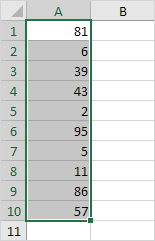
-
Dans l’onglet Accueil, dans le groupe Styles, cliquez sur Mise en forme conditionnelle.

-
Cliquez sur Haut / Bas règles, dessus de la moyenne.

-
Sélectionnez un style formatage.
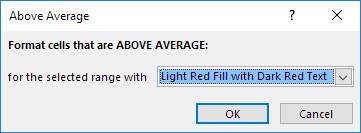
-
Cliquez sur OK.
Résultat. Excel calcule la moyenne (42,5) et les formats les cellules qui sont au-dessus de cette moyenne.
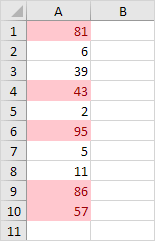
Remarque: vous pouvez également utiliser cette catégorie (voir l’étape 3) pour mettre en évidence les n éléments, les n pour cent, les éléments de n bas, le pour cent de n bas ou des cellules qui sont inférieures à la moyenne.
Mise en forme conditionnelle avec
Formules Prenez vos compétences Excel au niveau suivant et utiliser une formule pour déterminer les cellules au format. Les formules qui appliquent la mise en forme conditionnelle doit évaluer à VRAI ou FAUX.
-
Sélectionnez la plage A1: E5.
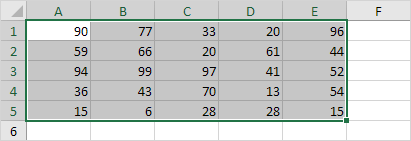
-
Dans l’onglet Accueil, dans le groupe Styles, cliquez sur Mise en forme conditionnelle.

-
Cliquez sur Nouvelle règle.
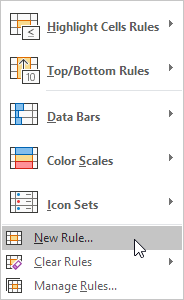
-
Sélectionnez « utiliser une formule pour déterminer les cellules au format ».
-
Entrez la formule = ISODD (A1) 6. Sélectionnez un style mise en forme et cliquez sur OK.
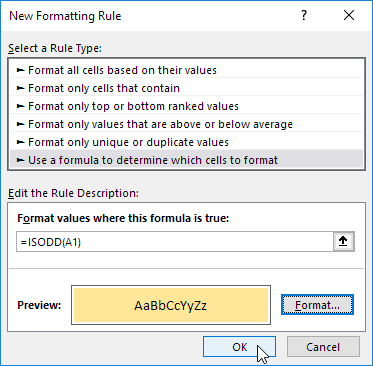
Résultat. Excel met en évidence tous les nombres impairs.
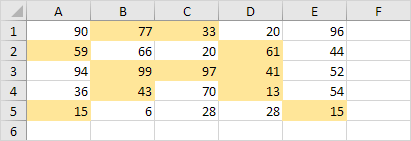
Explication: toujours écrire la formule de la cellule supérieure gauche de la plage sélectionnée. Excel copie automatiquement la formule aux autres cellules. Ainsi, la cellule A2 contient la formule = ISODD (A2), A3 cellule contient la formule = ISODD (A3), etc.
Voici un autre exemple.
-
Sélectionnez la plage A2: D7.
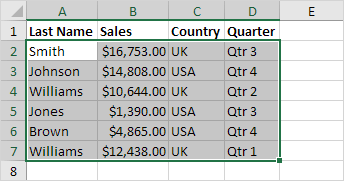
-
Répétez les étapes 2-4 ci-dessus.
-
Entrez la formule = $ C2 = « USA »
-
Sélectionnez un style mise en forme et cliquez sur OK.
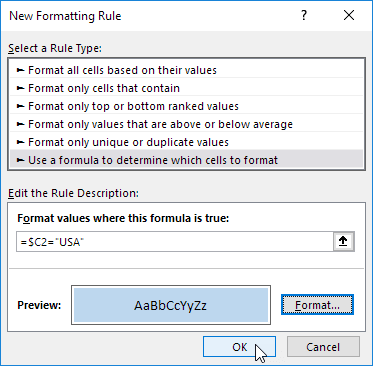
Résultat. Excel met en avant toutes les commandes États-Unis.
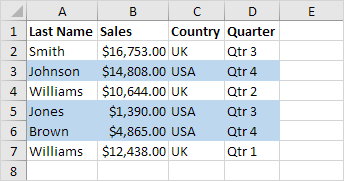
Explication: nous avons fixé la référence à la colonne C en plaçant un symbole $ devant la lettre de colonne ($ C2). En conséquence, la cellule B2, C2 et la cellule D2 contient également la formule = $ C2 = « USA », cellule A3, B3, C3 et D3 contient la formule = $ C3 = « USA », etc.